在使用Microsoft Word进行文档编辑时,我们有时会遇到一种让人苦恼的情况,那就是正在编辑的页面内容还没有写完,却莫名其妙地跳到了下一页。这种情况不仅影响了我们的写作思路,还可能导致排版混乱和不必要的时间浪费。本文将探讨这一问题的常见原因,并提供一些解决方案,帮助大家有效地处理这一尴尬局面。
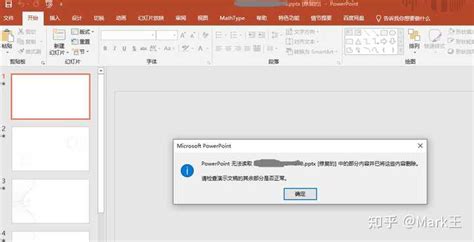
首先我们来分析一下造成Word页面跳转的原因。最常见的原因是页边距设置不当。每个Word文档都有一个默认的页边距设置,如果你在页面中输入了较多的内容,或者使用的字体、字号过大,就可能导致内容超出设置的页边距,进而跳到下一页。所以检查页面的边距设置是解决问题的第一步。
用户可以通过点击“布局”选项卡中的“边距”按钮,调整页面的上下左右边距。如果你希望在同一页中容纳更多的内容,可以选择“窄边距”选项。另外也可以自定义边距,根据需要调整具体的数值,以适应不同类型的文档需求。
其次如果页面中有插入的表格、图片等对象,这些对象的大小和排版也可能导致内容自动跳页。Word在处理这些对象时可能会将文字流动到下一个可用的页面,从而导致我们的文字未写完就提前换行。为了避免这种情况,我们可以对插入的对象进行调整,比如减小其大小,或者更改其环绕方式,使其不会干扰到文字的排版。
另外段落的格式设置也可能是造成页面跳转的因素。在Word中,有些段落格式设置了“段前段后”间距,这可能会导致文字未写完就跳转到下一页。我们可以通过选中相关段落,右键点击,选择“段落”选项,检查“段前”和“段后”的间距设置。如果数值过大,可以适当减少。这样可以有效避免不必要的页面跳转。
另外使用“分页符”也是一个可能引起页面跳转的原因。在Word中,分页符是用于强制换页的。如果不小心插入了分页符,页面就会在不合适的地方断开,造成所写内容提前跳转。解决此问题的方法是确保在文档中没有多余的分页符,可以通过“显示/隐藏段落标记”的功能来查看文档中的分页符。如果发现直接删除即可。
当然在文本输入过程中,我们可能会不断进行格式调整和排版。如果在调整的过程中遇到页面跳转,别忘了利用“撤销”功能来回退到之前的状态,以便更好地进行修改。通过不断尝试不同的排列方式和格式设置,我们可以有效地控制文档的排版,确保文字尽可能地集中在同一页上。
最后如果以上方法都无法解决问题,还可以考虑使用“版式视图”,来进一步检查页面的布局情况。该视图可以帮助用户全面了解页面的结构,并进行更大范围的调整。通过这样的方法,我们可以找到最适合自己文档的排版方式,从而获得更好的写作体验。
总之在Word中遇到一页未写完就跳到下一页的问题,看似简单却可能涉及多个部分的赛斯和调整。通过检查页边距、段落格式、对象属性和分页符等,我们可以逐步找到并解决这个问题。希望每位读者在处理文档时,都能顺利保存创作灵感,而不被格式问题所困扰。